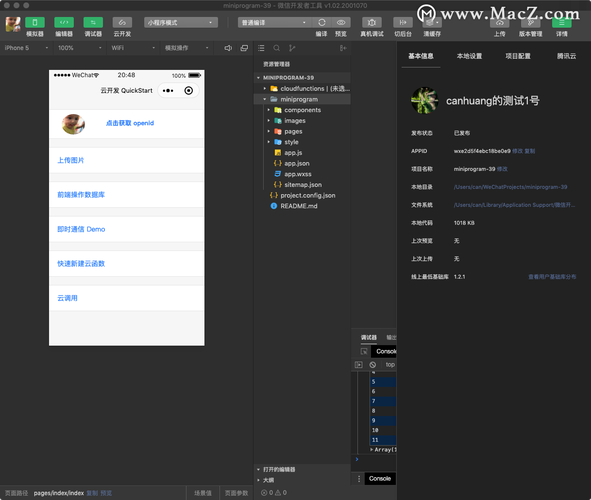開發者工具怎麼開?網頁前端開發者的秘密武器,深度解析開啟與應用
你是不是也遇過這樣的窘境呢?欸,就像我那個朋友小明一樣,最近在搞一個部落格網站,結果發現網頁上的圖片跑版了,按鈕怎麼按都沒反應,或是想看看某個競品網站的排版是怎麼做的。他急得像熱鍋上的螞蟻,打電話來問我:「喂,阿偉啊,我網站出問題了啦,但是又不知道問題出在哪,怎麼辦啦?」這時候,我的標準答案永遠是:「小明啊,你開發者工具怎麼開啊?先打開來看一看就知道啦!」
沒錯!對於任何與網頁內容打交道的人來說,不論你是前端工程師、UI/UX 設計師、SEO 優化師,甚至是純粹好奇想挖挖看網頁背後秘密的普通使用者,開發者工具絕對是你不可或缺的「超能力」。它就像一個 X 光機,能讓你透視網頁的骨架(HTML)、血肉(CSS)與神經系統(JavaScript),找出問題、學習技巧,甚至即時修改內容來預覽效果,真的超好用!
那到底這個神奇的開發者工具怎麼開咧?別急別急,讓我來為你詳細解說。其實方法超級簡單,而且各大主流瀏覽器都有提供,只要幾個步驟就能輕鬆開啟囉!
Table of Contents
開發者工具怎麼開?快速入門指南,秒懂秒上手!
如果你只是想趕快知道開發者工具怎麼開,這裡先提供最直接、最快速的開啟方式,讓你能馬上上手,親手體驗它的魔力!
-
最萬用、最常用的快速鍵:
- 在 Windows 或 Linux 系統下,請按
F12鍵。 - 在 macOS 系統下,請按
Command (⌘) + Option (⌥) + I組合鍵。
- 在 Windows 或 Linux 系統下,請按
-
快捷組合鍵 (Windows/Linux): 按
Ctrl + Shift + I組合鍵。 - 鼠標右鍵選單: 在網頁任何一個空白處點擊滑鼠右鍵,然後選擇「檢查」(Chrome、Edge)、「檢查元素」(Firefox)或「檢查器」(Safari)。這個方法特別適合你想直接檢查特定元素的時候!
瞧,是不是超級簡單?現在你已經知道開發者工具怎麼開了,但這只是冰山一角喔!接下來,我會帶你深入了解這工具的奧秘,保證讓你收穫滿滿。
什麼是開發者工具?為什麼你需要它?
欸,先別急著操作,我們來聊聊這開發者工具到底是什麼碗糕?簡單來說,它就是瀏覽器內建的一整套「網頁偵測與除錯套件」。想像一下,當醫生要診斷病人的時候,會用聽診器、X光機、抽血化驗等等工具對吧?開發者工具就是我們網頁界的「醫療設備」,它讓你看得見網頁運作的每一個細節。
我記得剛入行的時候,也是搞不懂網頁是怎麼動的,遇到問題就只能亂猜、亂改。那時候有前輩跟我說:「阿偉啊,開發者工具就像你的第三隻眼,你沒看到的東西,它都能幫你看見。」這句話我到現在都還記得。確實,學會使用它之後,我的工作效率直接飛升,從一個什麼都不懂的菜鳥,慢慢地也能解決一些複雜的網頁問題了。
開發者工具的重要性,不只是工程師的專利!
你或許會覺得,這東西聽起來很專業,是不是只有寫程式的人才需要用?錯啦!大錯特錯!其實,開發者工具對於以下這些人來說,都非常實用:
- 前端工程師: 這不用說了,根本是吃飯工具!沒有它,除錯、佈局調整、效能優化簡直寸步難行。
- UI/UX 設計師: 想知道你的設計稿在真實網頁上呈現的效果如何?想微調字體大小、顏色、間距?直接在瀏覽器裡改,即時預覽,超方便!
- SEO 優化師: 檢查網站的結構化數據、載入速度、圖片的 alt 屬性、Meta 資訊等等,這些都跟搜尋引擎排名息息相關,而開發者工具都能幫你快速檢視。
- 內容編輯/部落客: 網頁排版跑掉了?圖片顯示不出來?文章連結失效?自己就能初步找出問題,不用每次都求助工程師。
- 行銷人員: 想知道競爭對手的網站用了什麼技術?看看他們網站的 Google Analytics 代碼有沒有正確埋設?這些都能略知一二。
- 一般網路使用者: 有些新聞網站或論壇,文章太長廣告又多,你甚至可以用它來隱藏一些討厭的元素,讓閱讀體驗更好喔!不過這只是暫時性的啦,重新整理就恢復了。
所以說,它可不是什麼高不可攀的神器,而是每個人都能學習和使用的強大工具。別怕,接下來我會一步步教你開發者工具怎麼開,以及如何善用它的各項功能!
開發者工具怎麼開?各大瀏覽器的開啟方式大公開!
雖然剛剛已經提供了快速鍵,但不同的瀏覽器,其選單路徑和一些細節還是會有點不一樣。身為一個專業的網頁人,當然要連這些細節都搞得清清楚楚囉!來,我們一個一個看:
Chrome 瀏覽器:最常用,手把手教學
Google Chrome 是目前市佔率最高的瀏覽器,也是大多數前端工程師的首選,所以我們就從它開始吧!
-
最快的方式:鍵盤快速鍵
- Windows/Linux 用戶:按下
F12鍵,或是Ctrl + Shift + I組合鍵。 - macOS 用戶:按下
Command (⌘) + Option (⌥) + I組合鍵。
這是我個人最常用的方式,簡潔又快速!
- Windows/Linux 用戶:按下
-
滑鼠右鍵選單
- 在網頁上任何一個你想檢查的元素(圖片、文字、按鈕等),或者空白處,點擊滑鼠右鍵。
- 在彈出的選單中,選擇「檢查」。
這個方法的好處是,開發者工具開啟後,會直接定位到你右鍵點擊的那個元素,超級方便!
-
透過瀏覽器選單
- 點擊瀏覽器右上角的「三個點」圖示(自訂及控制 Google Chrome)。
- 將鼠標移到「更多工具」。
- 在延伸選單中,選擇「開發人員工具」。
雖然路徑比較長一點,但這也是一種確保能找到的方法。
開啟後,開發者工具預設會出現在瀏覽器的右側或下方。你不喜歡這個位置嗎?沒關係,你可以點擊開發者工具右上角的「三個點」圖示,然後選擇「Dock side」來調整它的顯示位置,比如放在底部、左側、右側,甚至是獨立視窗,隨你喜歡!
Firefox 瀏覽器:自由度高,效能優異
Mozilla Firefox 也是一個非常棒的瀏覽器,尤其在隱私保護和開發者工具的靈活性方面做得很好。它的開發者工具叫做「網頁開發人員工具」。
-
最快的方式:鍵盤快速鍵
- Windows/Linux 用戶:按下
F12鍵,或是Ctrl + Shift + I組合鍵。 - macOS 用戶:按下
Command (⌘) + Option (⌥) + I組合鍵。
你看,快速鍵其實都蠻像的嘛!很好記。
- Windows/Linux 用戶:按下
-
滑鼠右鍵選單
- 在網頁上的任一元素或空白處,點擊滑鼠右鍵。
- 在彈出的選單中,選擇「檢查元素 (Q)」。
一樣會直接跳到你點擊的元素,超貼心的啦!
-
透過瀏覽器選單
- 點擊瀏覽器右上角的「三條橫線」圖示(開啟應用程式選單)。
- 將鼠標移到「更多工具」。
- 在延伸選單中,選擇「網頁開發人員工具」。
Firefox 的介面設計有時候跟 Chrome 有點不同,但核心功能都是一致的。
Edge 瀏覽器:與 Chrome 核心相容,操作熟悉
Microsoft Edge 在改用 Chromium 核心之後,它的開發者工具幾乎與 Chrome 瀏覽器一模一樣,所以如果你熟悉 Chrome,那 Edge 絕對讓你感到親切到不行!
-
最快的方式:鍵盤快速鍵
- Windows/Linux 用戶:按下
F12鍵,或是Ctrl + Shift + I組合鍵。 - macOS 用戶:按下
Command (⌘) + Option (⌥) + I組合鍵。
這真的沒什麼好解釋的,跟 Chrome 完全一樣!
- Windows/Linux 用戶:按下
-
滑鼠右鍵選單
- 在網頁上任何一個位置點擊滑鼠右鍵。
- 在彈出的選單中,選擇「檢查」。
-
透過瀏覽器選單
- 點擊瀏覽器右上角的「三個點」圖示(設定及其他)。
- 將鼠標移到「更多工具」。
- 在延伸選單中,選擇「開發人員工具」。
總之,如果你是 Chrome 用戶,那 Edge 的開發者工具基本上就是無縫接軌啦!
Safari 瀏覽器:Mac 用戶專屬,需先開啟選單
對於蘋果的忠實用戶來說,Safari 瀏覽器也是一個不可或缺的工具。不過,Safari 的開發者工具在開啟前,需要做一個小小的設定動作,才能在選單中看到它喔!
-
步驟一:開啟「開發」選單 (這個很重要!)
- 在 Safari 瀏覽器中,點擊左上角的「Safari」選單。
- 選擇「設定…」(或「偏好設定…」)。
- 在彈出的視窗中,點擊「進階」分頁。
- 勾選最下方的「在選單列中顯示『開發』選單」選項。
完成這個步驟後,你就會在 Safari 的頂部選單列看到一個新的「開發」選單了。
-
開啟開發者工具
- 鍵盤快速鍵: 按下
Command (⌘) + Option (⌥) + I組合鍵。 - 透過「開發」選單:
- 點擊頂部選單列的「開發」選單。
- 選擇「顯示網頁檢查器」。
- 滑鼠右鍵選單: 在網頁上任何位置點擊滑鼠右鍵,選擇「檢查元素」。
- 鍵盤快速鍵: 按下
Safari 的開發者工具雖然外觀跟其他瀏覽器稍有不同,但功能和分頁的核心概念是差不多的,Mac 用戶用起來會覺得很直覺。
行動裝置(手機)怎麼辦?遠端偵錯的奧秘
你或許會想,那我用手機瀏覽網頁的時候,開發者工具怎麼開啊?手機上又沒有 F12 鍵!吼,問得好!這就要提到「遠端偵錯」這個高階技巧了。雖然無法直接在手機上開啟,但你可以透過連接電腦,在電腦上的瀏覽器開發者工具中,偵測和控制手機上顯示的網頁內容喔!
-
Android 裝置 (Chrome):
- 在你的電腦上開啟 Chrome 瀏覽器。
- 透過 USB 線連接你的 Android 手機到電腦。
- 在手機上啟用「開發人員選項」和「USB 偵錯」。
- 在電腦的 Chrome 瀏覽器網址列輸入
chrome://inspect/#devices。 - 你就可以看到連線的手機裝置,並開啟該裝置上網頁的開發者工具來進行偵錯了。
-
iOS 裝置 (Safari):
- 在你的 Mac 電腦上開啟 Safari 瀏覽器。
- 透過 USB 線連接你的 iPhone 或 iPad 到 Mac。
- 在 iOS 裝置的「設定」>「Safari」>「進階」中,啟用「網頁檢查器」。
- 在 Mac 的 Safari 瀏覽器頂部選單列,點擊「開發」選單,你就會看到你的 iOS 裝置,點擊後即可選擇要偵錯的網頁。
這個部分比較進階,但如果你是行動網頁開發者,這絕對是你的必備技能!
深入探索開發者工具的核心功能面板
學會了開發者工具怎麼開只是第一步,真正強大的是它裡面琳瑯滿目的功能面板。每個面板都有其獨特的用途,能幫助你從不同角度分析網頁。我會挑選幾個最常用、最重要的面板來詳細介紹,並分享我個人的一些使用心得。
Elements (元素):解剖網頁骨架與樣式
「Elements」面板,又稱「元素」面板,絕對是所有開發者最常使用的面板,沒有之一!它就像網頁的 X 光片,能讓你看到網頁的 HTML 結構和對應的 CSS 樣式。
-
用途:
- 檢視 HTML 結構: 你可以看到整個網頁的 DOM (Document Object Model) 樹狀結構,清楚了解每個元素是如何嵌套、排列的。
- 檢視與修改 CSS 樣式: 當你選中一個 HTML 元素時,右側會顯示這個元素所有相關的 CSS 樣式,包括從哪個檔案、哪一行來的。你還可以即時修改這些 CSS 值,馬上看到網頁上的變化!這對於快速測試設計調整非常有用。
- 編輯 HTML: 你可以直接雙擊 HTML 元素來修改它的內容,甚至新增或刪除元素。當然,這些修改都只是暫時性的,重新整理頁面就會恢復。
-
實用技巧:
- 選取器工具: 面板左上角有一個箭頭圖示(或叫「Inspect Element」),點擊它之後,你可以在網頁上隨意點擊任何一個元素,開發者工具就會自動定位到該元素的 HTML 和 CSS,超方便找問題的!
- 盒模型 (Box Model) 檢視: 在 CSS 樣式區域,你會看到一個方塊圖,顯示著元素的內容區、內距 (padding)、邊框 (border) 和外距 (margin),這對於理解網頁佈局和排版問題非常有幫助。
我的看法: 對我來說,「Elements」面板就像我的放大鏡和手術刀。當我看到網頁某個地方怪怪的,比如文字突然跑到圖片下面去了,或是按鈕的顏色不對,我一定先用選取器工具點過去,然後在右側的 CSS 樣式區逐一檢查。大部分的排版問題,都能在這裡找到答案或解決方案。
Console (主控台):錯誤追蹤與互動式腳本
「Console」面板,又稱「主控台」,是 JavaScript 的除錯重鎮。它就像網頁的「黑盒子」,記錄著網頁運行時的所有訊息、錯誤和警告。
-
用途:
- 顯示 JavaScript 錯誤: 當你的 JavaScript 程式碼出錯時,這裡會顯示詳細的錯誤訊息,包括錯誤類型、發生在哪個檔案的哪一行,讓你能夠迅速定位問題。
- 輸出除錯資訊: 開發者常常會在程式碼中使用
console.log()、console.warn()、console.error()等語法,將變數值或程式運行狀態印到這裡,以便追蹤。 - 執行 JavaScript 程式碼: 你可以直接在 Console 裡輸入任何 JavaScript 程式碼並執行,就像一個小型的程式編輯器,對於快速測試某些功能或變數值非常實用。
-
實用技巧:
- 過濾訊息: Console 裡訊息太多了?你可以利用上方的篩選器來只顯示錯誤、警告或特定關鍵字的訊息。
- 變數偵測: 當程式執行到某個點時,你想看某個變數當下的值是什麼,直接在 Console 裡輸入變數名稱按下 Enter 鍵,就能立刻看到。
重要性: 「Console」是我除錯 JavaScript 的核心。當網頁功能失效或出現奇怪行為時,我一定會先檢查這裡有沒有紅色錯誤訊息。很多時候,一個小小的拼寫錯誤或未定義的變數,就能讓整個功能崩潰,而 Console 就是那個能幫你揪出「兇手」的偵探。
Sources (來源):腳本除錯與斷點設定
「Sources」面板,又稱「來源」面板,是當你需要更深度地除錯 JavaScript 程式碼時,不可或缺的工具。它允許你查看網頁載入的所有原始碼(HTML, CSS, JS),並提供強大的除錯功能。
-
用途:
- 查看原始碼: 你可以在這裡瀏覽網頁所有載入的資源檔案,包括 HTML、CSS、JavaScript、圖片等等。
- 設定斷點 (Breakpoints): 這是除錯的核心!你可以在 JavaScript 程式碼的任意一行設置斷點。當程式執行到這個斷點時,就會暫停下來,讓你能夠檢查當下的變數狀態、呼叫堆疊 (Call Stack) 和執行流程。
- 逐步執行程式碼: 程式暫停在斷點後,你可以選擇「一步步」地執行程式碼,觀察每一步的變化,這對於理解複雜的程式邏輯非常有幫助。
-
實用技巧:
- Call Stack (呼叫堆疊): 在除錯過程中,這裡會顯示程式碼執行的函數調用順序,讓你了解是哪個函數調用了當前函數。
- Scope (作用域): 在斷點處,你可以看到所有當前作用域內的變數及其值,這對於追蹤變數狀態至關重要。
- 條件式斷點: 有時候你只想在特定條件下才暫停程式,這時可以設定條件式斷點,例如只有當變數 `x` 大於 100 時才暫停。
我怎麼用: 遇到特別複雜的 JavaScript 邏輯錯誤,光看 Console 的錯誤訊息不夠時,我一定會跑到 Sources 面板來。設定斷點、一步步跟蹤程式碼的執行流程,然後觀察 Call Stack 和 Scope 裡的變數變化,幾乎沒有解不了的 JS bug。這需要一點時間練習,但絕對值得!
Network (網路):效能瓶頸與請求分析
「Network」面板,又稱「網路」面板,是分析網頁載入速度和所有網路請求(HTTP Requests)的利器。當你覺得網頁載入很慢,或是某些資源載入失敗時,這個面板就是你的救星!
-
用途:
- 監測所有網路請求: 頁面載入時,所有發出的 HTTP 請求(HTML 文件、CSS 檔案、JavaScript 檔案、圖片、字體、API 請求等)都會在這裡列出來。
- 分析資源載入時間: 你可以看到每個資源的載入順序、耗費時間、檔案大小,以及是從哪個伺服器載入的。
- 檢視請求/回應詳情: 點擊任何一個請求,你可以看到詳細的請求頭 (Request Headers)、回應頭 (Response Headers)、預覽 (Preview) 和回應內容 (Response Body)。這對於除錯 API 介面問題非常有幫助。
- 模擬慢速網路: 你可以設定網路節流 (Throttling),模擬 3G、4G 甚至離線的網路環境,來測試網站在不同網速下的表現。
-
實用技巧:
- 清除快取並重新載入: 有時候網頁載入的內容是舊的快取。在 Network 面板開啟的狀態下,長按重新整理按鈕,選擇「清空快取並硬式重新載入」,可以確保所有資源都是從伺服器重新獲取的。
- 篩選請求: 你可以根據資源類型(JS, CSS, Img, XHR 等)或關鍵字來篩選請求,方便你找到目標。
我的經驗: 網站速度優化是我工作中的一個大重點。每當客戶抱怨網站跑得很慢時,我第一個打開的就是 Network 面板。透過分析哪個資源載入最久、哪個檔案最大,我能快速找出潛在的效能瓶頸,比如圖片沒壓縮、太多沒用的 JS/CSS 檔案、或是 API 響應太慢。這對於提升使用者體驗和 SEO 都至關重要!
Performance (效能):火焰圖與卡頓分析
「Performance」面板,又稱「效能」面板,是專門用來分析網頁在執行期間的效能表現,例如頁面渲染、JavaScript 執行、動畫流暢度等。如果你想讓你的網頁跑得更順暢、動畫更流利,那就來這裡挖寶吧!
-
用途:
- 錄製頁面活動: 點擊「Record」按鈕,然後在網頁上進行一些操作(例如滾動頁面、點擊按鈕、執行動畫),Performance 面板就會記錄下這段時間內所有發生的事件。
- 生成「火焰圖」: 錄製結束後,你會看到一張密密麻麻的「火焰圖」,它以時間軸的方式展示了瀏覽器在繪製、渲染、執行 JavaScript、計算樣式等各個環節所花費的時間。透過分析這張圖,你可以找出是哪個環節造成了卡頓。
- 識別效能瓶頸: 比如發現某個 JavaScript 函數執行時間過長,或是佈局重繪 (Relayout/Reflow) 次數太多,這都可能導致頁面不流暢。
-
實用技巧:
- 縮放與平移: 火焰圖通常很長,你可以縮放和拖曳來聚焦到特定的時間段。
- 事件詳情: 點擊火焰圖中的任何一個方塊(代表一個事件),下方會顯示該事件的詳細資訊,包括函數呼叫堆疊等。
重要性: 現代網頁使用者對效能的要求越來越高,如果你的網站卡卡的,使用者可能直接就關掉了。Performance 面板雖然看起來比較複雜,但它是優化網頁「動態」效能的終極武器。透過它,你可以打造出更流暢、反應更快的網頁體驗。
Application (應用程式):儲存與快取管理
「Application」面板,又稱「應用程式」面板,主要用於檢查和管理網頁應用程式在客戶端(瀏覽器)儲存的各類數據。這對於開發離線應用程式、追蹤用戶會話狀態,或除錯本地儲存問題非常有用。
-
用途:
- Local Storage 與 Session Storage: 檢視和修改網頁在瀏覽器本地儲存的鍵值對數據。Local Storage 是永久性的,Session Storage 則是會話結束後清除。
- Cookies: 檢視和修改網頁在用戶瀏覽器中設定的 Cookies,這對於會話管理、用戶身份識別和追蹤很重要。
- IndexedDB 與 Web SQL: 檢查更大型的客戶端數據庫。
- Cache Storage (服務工作者快取): 檢視由 Service Worker 管理的快取,這對於 PWA (Progressive Web App) 和離線應用程式的開發至關重要。
- Service Workers (服務工作者): 註冊、取消註冊和除錯服務工作者,它們是實現離線功能和背景同步的關鍵。
-
實用技巧:
- 清除所有網站資料: 在左側導覽列找到「Clear storage」,你可以勾選所有項目,然後點擊「Clear site data」,一次性清除所有與該網站相關的本地儲存和快取。這在除錯快取問題時特別有用!
- 模擬離線: 在 Service Workers 分頁中,可以勾選「Offline」選項,模擬網頁在沒有網路連接時的行為。
我的看法: 當我在開發需要離線存取資料的應用程式,或是當用戶抱怨登入狀態常常失效時,Application 面板就是我的第一選擇。檢查 Cookies、Local Storage,看看數據有沒有正確儲存,是不是有什麼衝突導致數據被覆蓋了。它讓我能更好地理解數據如何在客戶端流動和持久化。
Lighthouse (燈塔):一鍵網站品質體檢
「Lighthouse」面板,又稱「燈塔」面板,這是一個由 Google 開發的開源自動化工具,用來評估網頁的品質。它會對你的網站進行全面的「體檢」,然後給出評分和改進建議,超佛心的一個工具!
-
用途:
- 性能 (Performance): 評估網站的載入速度和響應能力。
- 無障礙功能 (Accessibility): 檢查網站是否符合無障礙網頁的標準,讓身心障礙人士也能順利使用。
- 最佳實踐 (Best Practices): 評估網站是否遵循現代網頁開發的最佳實踐,例如 HTTPS 使用、圖片比例等。
- SEO (搜尋引擎優化): 檢查網站是否符合基本的 SEO 標準,幫助網頁在搜尋引擎中獲得更好的排名。
- PWA (Progressive Web App): 如果你的網站是 PWA,它會評估是否符合 PWA 的各項要求。
-
實用技巧:
- 生成報告: 選擇你想要分析的類別(Performance、SEO 等),然後點擊「Generate report」。它會模擬一次頁面載入,然後給你一份詳細的報告,裡面有分數、問題點和具體的改進建議,真的超級實用!
- 模擬桌面/行動裝置: 你可以選擇以桌面或行動裝置的模式來生成報告,這對於測試響應式設計非常重要。
我怎麼用: 每當我完成一個新網站或大型功能改動後,我都會習慣性地用 Lighthouse 跑一次報告。它能快速幫我找出許多我可能忽略的問題,比如圖片忘記壓縮、連結沒有文字描述、或是某些 JavaScript 檔案載入太慢,這些都是影響網站品質的關鍵。按照 Lighthouse 的建議去調整,通常都能讓我的網站品質提升一個檔次!
開發者工具的進階應用與個人心得
學會了開發者工具怎麼開和各個面板的基本用途後,你會發現這工具的潛力真是無限大!這裡再分享一些我個人常用的進階應用和心得,希望能啟發你更多。
模擬行動裝置 (Device Emulation):響應式設計測試的利器
現在網頁設計都講求「響應式」,也就是要在不同大小的螢幕上都能良好顯示。你不需要真的拿出所有手機和平板來測試,開發者工具就有內建的「裝置模擬」功能!
開啟開發者工具後,點擊工具欄上方的「行動裝置圖示」(或叫「Toggle device toolbar」),你就可以選擇模擬各種手機型號、平板,甚至可以自訂螢幕尺寸,調整解析度、網路速度,模擬觸控事件等等。這讓我能快速測試網頁在不同裝置上的呈現效果,對於確保響應式設計的完美呈現,簡直是神助手!
工作區 (Workspaces):直接在瀏覽器修改本機檔案
這個功能比較少人知道,但它超強大!想像一下,你可以在開發者工具裡修改 HTML、CSS 或 JavaScript 程式碼,然後這些修改竟然能直接同步到你的本機專案檔案裡!
要啟用這個功能,你需要在 Sources 面板裡,將你的本機專案資料夾添加到「工作區」。這樣一來,你在瀏覽器裡做出的任何修改,都會即時保存到你的本地檔案中。這對於快速原型開發、微調樣式和除錯真的超級方便,省去了來回切換編輯器和瀏覽器的麻煩。
Overrides:修改 HTTP Headers 等
這個功能讓你可以在不實際修改伺服器程式碼的情況下,模擬對 HTTP 請求頭、響應頭、用戶代理 (User-Agent) 等進行修改。這對於測試一些特殊的網路環境、或是模擬不同瀏覽器行為時非常有用。
客製化設定:打造你的專屬開發環境
開發者工具本身也可以客製化喔!點擊右上角的設定圖示(齒輪),你可以調整它的外觀佈景主題(淺色、深色)、面板的排列方式、字體大小等等。把工具調整成自己最順手的樣子,工作起來當然更舒服啦!我個人習慣用深色主題,晚上coding比較不傷眼。
我常用的快捷鍵分享 (Chrome 為例)
身為一個懶惰的工程師,我超級喜歡用快捷鍵,能少動一下滑鼠就少動一下。以下幾個是我個人覺得超級實用的快捷鍵,推薦給你:
-
Ctrl + Shift + C(Windows/Linux) 或Cmd + Shift + C(macOS):直接啟動「選取器工具」,點選網頁元素就能快速查看。 -
Ctrl + Shift + J(Windows/Linux) 或Cmd + Option + J(macOS):快速切換到「Console」面板。 -
Ctrl + P(Windows/Linux) 或Cmd + P(macOS) (在 Sources 面板中):快速搜尋檔案。 -
Ctrl + F(Windows/Linux) 或Cmd + F(macOS) (在 Elements/Sources 面板中):搜尋當前面板中的內容。
一個例子:如何用開發者工具解決一個常見的網頁排版問題
還記得我朋友小明圖片跑版的問題嗎?我教他這樣做:
-
開發者工具怎麼開? 他先按了
F12開啟開發者工具。 - 定位問題元素: 他點擊了開發者工具左上角的「選取器工具」(那個小箭頭圖示),然後在網頁上點擊那張跑版的圖片。
-
檢查 CSS 樣式: 這時候,開發者工具會自動跳到「Elements」面板,並選中那張圖片的 HTML 標籤。在右側的「Styles」區域,他看到了一堆 CSS 規則。他發現有一個
max-width: 100%的規則被另一個width: 200px的規則覆蓋了,導致圖片被強制縮小。 -
即時修正與驗證: 他直接在 Styles 區域把那個
width: 200px的勾勾取消掉,哇!圖片馬上恢復正常大小了!他也可以嘗試修改數值,看哪種效果最好。 - 找出源頭: 開發者工具還會告訴他這個 CSS 規則來自哪個 CSS 檔案的哪一行。這樣他就能回到原始碼編輯器,精準地修改檔案了。
是不是很神奇?一個小小的跑版問題,透過開發者工具,三兩下就找到原因並解決了!這就是它的魅力所在。
常見問題與深度解答
在實際使用開發者工具的過程中,大家一定會遇到一些疑問。別擔心,我將一些常見問題整理出來,並提供專業且詳細的解答,希望能幫你解惑。
Q1: 開發者工具會不會很難學?我沒有程式背景也能學會嗎?
這絕對是新手最常問的問題之一!我的答案是:一點也不難學,而且沒有程式背景也能學會!
首先,你要知道,開發者工具是為「人」設計的,它的介面和功能雖然一開始看起來有些複雜,但都是有邏輯可循的。就像學習使用任何新的軟體一樣,你需要時間去摸索、去熟悉。
對於沒有程式背景的朋友來說,你可以從最基礎、最直觀的功能開始學習。例如,你不需要一開始就去鑽研 JavaScript 的除錯,而是可以先從「Elements」面板開始,學會如何「檢查」網頁上的元素,看看它們的 HTML 結構、字體大小、顏色、間距等 CSS 樣式。你會驚訝地發現,原來網頁的樣子是可以這樣被「解剖」開來的!
其次,多練習、多觀察絕對是學習的關鍵。當你瀏覽任何網站時,試著打開開發者工具,點擊幾個你感興趣的元素,看看它們的樣式是怎麼定義的。你甚至可以嘗試修改幾個 CSS 數值,看看網頁會變成什麼樣子。這種互動式的學習體驗,會比你死記硬背任何理論都來得有效。你會逐漸建立起對網頁結構和樣式的直觀理解。
最後,把學習過程想像成一場探索。你不需要成為一個前端工程師才能使用它。只要你對網頁背後的運作方式感到好奇,或者只是想解決一些小小的網頁問題,開發者工具都會是你的最佳夥伴。從「看懂」開始,然後慢慢嘗試「修改」,你會發現這是一個充滿樂趣的學習旅程。
Q2: 我不是程式設計師,學這個有什麼用?
吼,這問題我前面其實已經提過一些了,但我還是要再強調一次:開發者工具的用途絕對不只侷限於程式設計師!它的應用場景比你想像的還要廣泛,幾乎所有與網頁內容有互動的人都能從中受益。
對於UI/UX 設計師來說,你可以直接在瀏覽器中測試你的設計稿在不同螢幕尺寸下的呈現效果。當設計稿變成實際網頁時,常常會有一些細微的偏差,例如字體間距、按鈕陰影、圓角大小等等。你可以在「Elements」面板裡即時調整這些 CSS 屬性,看到最真實的效果,確保設計的完美落地。這比你反覆修改設計稿再請工程師重新實現要有效率得多!
對於SEO 優化師和行銷人員來說,開發者工具是你的洞察之眼。你可以利用「Elements」面板檢查網頁的 <title>、<meta> 標籤、H1-H6 標題結構、圖片的 alt 屬性等,這些都是影響 SEO 的關鍵因素。透過「Network」面板,你可以分析網站的載入速度,找出拖慢網站的資源,這直接影響搜尋引擎的排名。而「Lighthouse」面板更是一站式的體檢報告,能直接告訴你網站有哪些 SEO 問題和改進建議,讓你事半功倍。
即使是內容編輯、部落客,甚至是普通使用者,開發者工具也能幫你不少忙。網頁版面突然錯位?某個元素顯示不出來?你可以用開發者工具初步檢查是不是 CSS 樣式衝突、或是 HTML 結構有問題。有時候你只是想看某個網站的圖片是怎麼實現的,或是想把一段文字複製出來卻發現無法選取,開發者工具都能幫你繞過這些限制。學會它,就像給自己多配備了一把解決網頁問題的萬用鑰匙。
Q3: 我的開發者工具開啟後,版面跑掉了怎麼辦?或是不喜歡它預設的顯示位置?
這個問題也很常見!第一次開啟開發者工具的時候,它可能會在瀏覽器視窗的底部、右側,甚至是變成一個獨立的視窗。如果你不喜歡它的預設位置,或者不小心把它拖曳到一個奇怪的地方,別擔心,調整回來超簡單的啦!
幾乎所有主流瀏覽器的開發者工具,都有提供調整其「Dock side」(停靠位置)的功能。通常,你會在開發者工具界面的右上角找到一個「三個點」圖示(垂直或水平排列),或是類似「設定齒輪」的圖示。點擊它,然後你會看到一個選項,類似於「Dock side」(停靠位置)、「Dock to left」(停靠到左側)、「Dock to right」(停靠到右側)、「Dock to bottom」(停靠到底部)或「Undock into separate window」(停靠到獨立視窗)。
你就根據自己的使用習慣和螢幕大小,選擇最適合你的位置就好囉!
- 底部停靠: 這是最常見的預設模式,開發者工具會佔據瀏覽器視窗的下方空間。適合螢幕寬度足夠,但高度有限的情況。
- 右側停靠: 如果你的螢幕比較寬,把它停靠在右側可以讓網頁內容保持較完整的寬度,方便檢查響應式設計。
- 獨立視窗: 如果你有雙螢幕,或者需要最大的網頁顯示空間,你可以讓開發者工具獨立成一個視窗,拖曳到另一個螢幕上,這樣就互不干擾了!這也是很多專業開發者的愛用模式。
試著調整幾次,你就能找到最符合你工作流的版面配置了。這也是開發者工具人性化的一面,可以讓你完全客製化自己的開發環境。
Q4: 開發者工具可以修改網頁內容嗎?修改後有什麼影響?
是的!開發者工具確實可以修改網頁的內容,包括 HTML 結構、CSS 樣式,甚至是執行 JavaScript 程式碼。這也是它最有趣、最實用的功能之一!
在「Elements」面板中,你可以直接雙擊任何一個 HTML 標籤或文字,然後輸入新的內容,網頁會立即顯示你的修改。你也可以在右側的「Styles」面板中,修改任何 CSS 屬性的值,改變元素的顏色、大小、位置等等。在「Console」面板中,你甚至可以直接輸入 JavaScript 程式碼來操作網頁上的元素,比如隱藏一個區塊、改變文字內容,或者觸發一個事件。
但是!這有個非常重要的前提和限制:
所有透過開發者工具對網頁內容和樣式進行的修改,都只是暫時性的,且只會在你的本地瀏覽器中生效。也就是說:
- 這些修改不會影響原始網站的伺服器。當其他人訪問同一個網站時,他們看到的還是原始的內容。
- 當你重新整理網頁後,你所有的修改都會消失,網頁會恢復到伺服器上原始的狀態。
那既然是暫時的,還有什麼用呢?它的用途可大了!
- 即時預覽與測試: 你可以快速測試不同的設計方案、文字內容或功能變動,而不需要實際修改程式碼、部署到伺服器。這對於設計師和內容編輯來說非常方便,可以快速驗證想法。
- 除錯定位: 當你發現網頁有問題時,可以透過即時修改來隔離問題。例如,把一段可疑的 CSS 樣式禁用掉,看看問題是否解決,這樣就能快速定位錯誤的根源。
- 學習與探索: 你可以隨意修改網站的內容,看看不同的 HTML 結構或 CSS 樣式會產生什麼效果,這對於學習網頁開發非常有幫助,因為你可以直接在實際的網站上做實驗,而不用擔心把網站搞壞。
所以,儘管這些修改是暫時的,但它們卻是提升工作效率、學習知識和解決問題的強大利器!
Q5: 開發者工具跟網頁開發有什麼關聯?
開發者工具跟網頁開發之間的關聯,簡直是密不可分,就像魚和水一樣,誰也離不開誰!可以說,沒有開發者工具,現代的網頁開發幾乎寸步難行。
開發者工具是網頁開發者進行除錯 (Debugging)、測試 (Testing) 和效能優化 (Performance Optimization) 的主要武器。想像一下,如果你寫了一段 JavaScript 程式碼,結果網頁沒有按照預期的方式動作,或者乾脆報錯了,你要怎麼找出問題點?難道要一行一行程式碼去「肉眼」檢查嗎?那簡直是天方夜譚!這時候,你就會需要「Console」和「Sources」面板來追蹤錯誤訊息、設定斷點、一步步執行程式碼,精準定位問題。
同樣的,當你在設計網頁佈局、調整元素樣式時,如果沒有「Elements」面板讓你即時檢視和修改 HTML/CSS,你可能需要反覆修改程式碼、保存、然後重新整理瀏覽器來查看效果。這會極大地降低開發效率。開發者工具的即時預覽功能,讓開發者能夠快速迭代、精準調整,大大加快了開發流程。
此外,網站的載入速度和使用者體驗也是網頁開發的重中之重。透過「Network」面板,開發者可以分析所有網路請求的載入時間和資源大小,找出哪些資源拖慢了網站。而「Performance」面板則能讓你深入分析網頁在執行期間的效能瓶頸,例如哪些腳本運行時間過長、哪些動畫不流暢。這些數據和分析結果,都是開發者進行效能優化時的寶貴依據。
甚至,現在行動裝置的使用者越來越多,開發者工具的「裝置模擬」功能,也讓開發者無需擁有各種實體設備,就能方便地測試網頁在不同行動裝置上的響應式表現。這對於確保網站的跨平台兼容性至關重要。
總之,開發者工具不僅僅是一個輔助工具,它已經深入到網頁開發的每一個環節,成為開發者們提高效率、解決問題、打造高品質網頁的不可或缺的「秘密武器」。學會它,你就等於掌握了現代網頁開發的核心技能之一。
結語
好了,一路說到這裡,你應該對「開發者工具怎麼開」以及它究竟有多麼強大,有了非常深入的理解了吧!從最初的幾個簡單快捷鍵,到深入探索各個功能面板的奧秘,再到那些進階的應用技巧,你會發現這個小小的工具,真的蘊藏著無窮的潛力。
我個人從事網頁開發這麼多年,開發者工具始終是我形影不離的戰友。它不僅僅是我的除錯幫手,更是我學習、探索網頁技術的一扇窗。很多時候,遇到一個新的網站效果、或者想研究某個網站的實現方式,我第一個念頭就是打開開發者工具,去一探究竟。
所以,別再猶豫了!現在你已經掌握了開啟它的所有方法和初步的使用指南。我強烈建議你,馬上打開你的瀏覽器,按下 F12 或 Command + Option + I,開始你的開發者工具探索之旅吧!從「Elements」面板開始,動手點擊、修改,去感受它帶來的即時回饋。你會發現,這不僅能提高你的工作效率,更能讓你對網頁的世界有更深刻、更有趣的理解!相信我,一旦你習慣了它的存在,你也會跟我一樣,再也離不開這個網頁前端開發者的「秘密武器」啦!